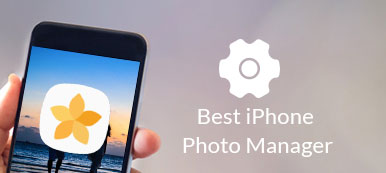Jeg er sikker på, at de fleste af jer har ved et uheld slettet nogle vigtige fotos, tekstbeskeder, videoer eller filer, uanset om du er en iOS-bruger eller en Android. Eller nogle gange, når du ikke er ved bevidsthed, fører din handling til et systemnedbrud, som fjerner en masse data på din telefon. Fejlagtigt sletning af fotos på din telefon kan være en særlig besvær for dig, for der er nogle dyrebare billeder, der gemte dine minder. Så det er en nødsituation for dig at finde en passende løsning til at hente dine slettede fotos. Hvis du bare står over for et mistet foto, skal du ikke bekymre dig. Jeg vil give dig metoder til at hente fotos på iPhone og Android i nedenstående passage. Ved hver del af det vil der blive givet detaljerede trin. Bare følg trinene og find dine manglende fotos tilbage lige nu!
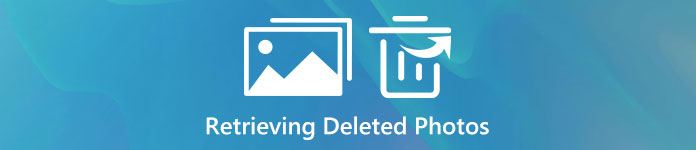
- Del 1: Sådan gendannes slettede billeder på iPhone
- Del 2: Sådan hentes slettede billeder på Android-fotos
del 1. Sådan gendannes slettede billeder på iPhone
På grund af Apples iTunes og iCloud kan der være flere valg for dig at vælge, hvis du vil Hent slettede billeder på iPhone. Det vil sige, at du kan gendanne dine manglende fotos fra sikkerhedskopien af dit iPhone-system, hvad enten det er via iTunes eller iCloud. Men hvis du ikke bruger et gendannelsesprogram til at hjælpe dig, men gendanner dem fra iTunes / iCloud, bliver du nødt til at gendanne alle data inklusive de uønskede. Så her introducerer jeg iPhone Photo Recovery til dig.
iPhone Data Recovery betragtes som en professionel gendannelsessoftware, der tilbyder perfekt service til at hente dine manglende data på dine iOS-enheder. Det er meget kompatibelt med den nyeste version af dit system. Og du har lov til at gendanne tekstbeskeder, fotos, videoer, opkaldsposter, apps og så videre. Det vigtigste punkt er, at alle data kan vælges selektivt, når du laver genoprettelsesarbejde, og du kan forhåndsvise de data, du vil gendanne på denne software. Alt i alt kan iPhone Photo Recovery opfylde dine krav i videst muligt omfang. Så vil jeg liste 3 forskellige måder at hente slettede billeder på iPhone.
Metode 1. Hent slettede billeder direkte fra iOS-enheden
Trin 1. Download iPhone Photo Recovery og installer den på din computer eller Mac. Og tilslut din iPhone til din computer eller Mac. Start det efter afslutningen af installationen.
Trin 2. Der er 3 tilstande til rådighed på venstre side af grænsefladen. Vælg den første "Gendan fra iOS-enhed".

Trin 3. På højre side af grænsefladen skal du klikke på knappen "Start scanning" for at scanne alle data på din iPhone. Der er en proceslinje i bunden for at minde dig om. Hvis noget går galt, skal du trykke på "Stop" for at tjekke ud.

Trin 4. Efter scanning vises alle forskellige slags data i venstre kolonne. Find og klik på "Kamerarulle", "Fotostream", "Fotobibliotek" under kolonnen "Media". Derefter vises alle fotos på din iPhone på højre side.
Trin 5. Før du vælger, har du lov til at se billederne. Vælg de fotos, du vil gendanne, og klik på knappen "Gendan".

Hvis du er brugerne af iPhone 4, iPhone 3GS, iPad 1 eller iPod 4, skal du vælge en avanceret tilstand i stedet for standardtilstand for at hente dine slettede fotos. I et andet tilfælde, hvis du glemmer din adgangskode, kan du også vælge avanceret tilstand.
Metode 2. Gendan slettede billeder fra iTunes Backup
Du kan bruge denne metode til at gendanne dine slettede fotos på din iPhone, hvis du har sikkerhedskopierede tidligere billeder via iTunes.
Trin 1. Download iPhone Photo Recovery og installer den på din computer eller Mac. Og tilslut din iPhone til din computer eller Mac. Start det efter afslutningen af installationen.
Trin 2. Vælg den anden "Gendan fra iTunes-sikkerhedskopifil".

Trin 3. På højre side af grænsefladen vises alle enheder, som din iTunes er relateret til, på en liste. Vælg enheden, og klik på "Start scanning".
Trin 4. Efter scanning vises alle forskellige slags data i venstre kolonne. Som den første metode, hvad du skal gøre er at finde og klikke på "Kamerarulle", "Fotostream", "Fotobibliotek" under kolonnen "Media". Derefter vises alle fotos på din iPhone i højre side. Du har også tilladelse til at se billederne. Klik derefter på de fotos, du vil gendanne, og start gendannelsen ved at klikke på "Gendan".
Metode 3. Gendan slettede billeder fra iCloud Backup
Denne metode gælder for at gendanne dine slettede fotos på din iPhone, hvis du har sikkerhedskopierede tidligere billeder via iCloud.
Trin 1. Download iPhone Photo Recovery og installer den på din computer eller Mac. Og tilslut din iPhone til din computer eller Mac. Start det efter afslutningen af installationen.
Trin 2. Vælg den anden "Gendan fra iCloud-sikkerhedskopifil". Du bliver bedt om at indsætte dit Apple-id og din adgangskode til din tidligere konto.

Trin 3. På højre side af grænsefladen vises alle data, du har sikkerhedskopieret. Vælg de ønskede data, og klik på "download".

Trin 4. Så er der et nyt vindue. Klik på "Kamerarulle", "Fotostream", "Fotobibliotek". Og tryk på "Næste".
Trin 5. Som metoden ovenfor skal du klikke på "Kamerarulle", "Fotostream", "Fotobibliotek" under "Media" -kolonnen på venstre side og se den for at bestemme de fotos, du vil hente. Klik derefter på "Gendan".
del 2. Sådan hentes slettede billeder på Android-fotos
For Android-brugere er der Apeaksoft Android Data Recovery. Hvad angår Android-brugere, anbefaler jeg dig 2-metoder til at gendanne manglende fotos.
Metode 1. Brug Android Photo Recovery til at hente billeder på Android Photo
Android Photo Recovery er kraftfuld og pålidelig genoprettelses software ifølge sine kunder. Det er yderst kompatibelt med Android-enheder som Samsung, HTC, Huawei, osv. Fotografier, videoer, tekstbeskeder og andre formater af data understøttes. Med programmet vil du opleve den mest behagelige genopretning af tabte fotos på Android. Bare følg trinene herunder.
Trin 1. Download Android Photo Recovery og installer den på din computer eller Mac. Start det efter afslutningen af installationen. Og tilslut din Android-enhed til din computer. Softwaren vil begynde at scanne lige efter din forbindelse af sig selv.

Trin 2. Derefter skal du tillade USB-fejlretning på din telefon. En anden version har dog små forskelle. Men rolig, der er klare instruktioner, som du kan følge.

Trin 3. Derefter skal du vælge Galleri og billedbibliotek. Klik på "Næste"

Trin 4. Derefter kan du forhåndsvise alle billeder i galleriet og billedbiblioteket i højre side. Øverst på grænsefladen skal du aktivere "Vis kun det eller de slettede emner". Til sidst skal du vælge de billeder, du ønsker, og starte "Gendan".
Metode 2. Hent billeder på Android Foto med Google Fotos
Google Fotos kan gemme fotos og videoer med det formål at være det bedste fotoprodukt på Jorden. Det kan sikkerhedskopiere dine fotos og videoer, og du kan nemt finde et bestemt billede efter dets dato. Når du har mistet dine billeder, kan du også gendanne slettede fotos fra Google Fotos. Alle slettede billeder gemmes i papirkurven af Google Fotos i omkring 60 dage. Så skal du gå for at finde dine billeder lige på det tidspunkt du mister det.
Trin 1. Start Google Fotos, og klik på "Menu".
Trin 2. Find "Papirkurven", og indtast den. Alle slettede fotos gemmes her. Du skal bare trykke på de fotos, du vil gendanne, og begynde at hente dem.
hvis du har pakket dine iPhone og Android billeder på computer og slettet, skal du bare læse dette indlæg til få billeder genoprettelse på computer.
Konklusion
I denne passage viser jeg dig adskillige karakteristiske metoder til at komme sig. Efter at have læst denne vejledning skal du have viden om at hente slettede fotos på iPhone og Android. Vi ved alle, at det at miste vigtige data på dine mobile enheder sker ofte, så når du står over for problemet med at miste vigtige fotos, er det din prioritet at gendanne dine data med det samme. Selvom vi har flere metoder til at løse det, kan vigtigheden af sikkerhedskopiering af vitale data ikke ignoreres. Så før vi ved et uheld mister data, appellerer vi dig til at udføre backup-job i god tid.



 iPhone Data Recovery
iPhone Data Recovery iOS System Recovery
iOS System Recovery iOS Data Backup & Restore
iOS Data Backup & Restore IOS Screen Recorder
IOS Screen Recorder MobieTrans
MobieTrans iPhone Overførsel
iPhone Overførsel iPhone Eraser
iPhone Eraser WhatsApp-overførsel
WhatsApp-overførsel iOS Unlocker
iOS Unlocker Gratis HEIC Converter
Gratis HEIC Converter iPhone Location Changer
iPhone Location Changer Android Data Recovery
Android Data Recovery Broken Android Data Extraction
Broken Android Data Extraction Android Data Backup & Gendan
Android Data Backup & Gendan Telefonoverførsel
Telefonoverførsel Data Recovery
Data Recovery Blu-ray afspiller
Blu-ray afspiller Mac Cleaner
Mac Cleaner DVD Creator
DVD Creator PDF Converter Ultimate
PDF Converter Ultimate Windows Password Reset
Windows Password Reset Telefon spejl
Telefon spejl Video Converter Ultimate
Video Converter Ultimate video editor
video editor Screen Recorder
Screen Recorder PPT til Video Converter
PPT til Video Converter Slideshow Maker
Slideshow Maker Gratis Video Converter
Gratis Video Converter Gratis Screen Recorder
Gratis Screen Recorder Gratis HEIC Converter
Gratis HEIC Converter Gratis videokompressor
Gratis videokompressor Gratis PDF-kompressor
Gratis PDF-kompressor Gratis Audio Converter
Gratis Audio Converter Gratis lydoptager
Gratis lydoptager Gratis Video Joiner
Gratis Video Joiner Gratis billedkompressor
Gratis billedkompressor Gratis baggrundsviskelæder
Gratis baggrundsviskelæder Gratis billedopskalere
Gratis billedopskalere Gratis vandmærkefjerner
Gratis vandmærkefjerner iPhone Screen Lock
iPhone Screen Lock Puslespil Cube
Puslespil Cube